 Tutoriel mobile
Tutoriel mobile
 téléphone Android
téléphone Android
 Comment appeler l'assistant intelligent sur Huawei Enjoy 70 ?
Comment appeler l'assistant intelligent sur Huawei Enjoy 70 ?
Comment appeler l'assistant intelligent sur Huawei Enjoy 70 ?
L'éditeur PHP Baicao vous présente comment appeler l'assistant intelligent sur Huawei Enjoy 70. Huawei Enjoy 70 est un smartphone puissant équipé de la puce Kirin développée par Huawei et offre d'excellentes performances. Pour appeler l'assistant intelligent, appuyez simplement et maintenez une zone vide de l'écran d'accueil du téléphone, puis dites « Bonjour Huawei » ou d'autres mots de réveil personnalisés. L'assistant intelligent se réveillera immédiatement et fournira divers services pratiques, tels que consulter la météo, écouter de la musique, etc. La fonction d'assistant intelligent du Huawei Enjoy 70 apportera certainement plus de commodité et de plaisir à votre vie.
Comment appeler l'assistant intelligent sur Huawei Enjoy 70 ?
1. Recherchez l'assistant intelligent dans les paramètres du téléphone.
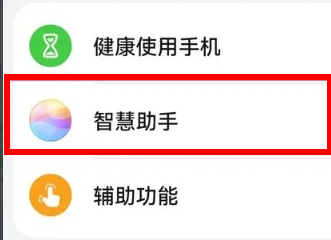
2. Après avoir entré, cliquez sur Smart Voice.
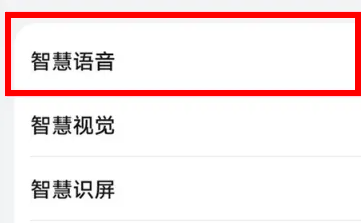
3. Après être entré, cliquez sur la voix pour vous réveiller.
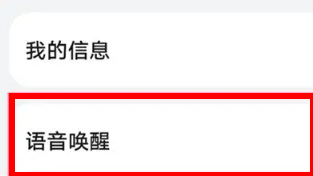
4. Vérifiez ensuite le cercle derrière Voice Wake-up et allumez-le.
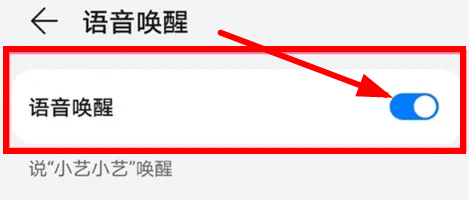
La fonction d'assistant intelligent du Huawei Enjoy 70 a considérablement amélioré l'expérience utilisateur et le confort de vie. Que ce soit dans la vie quotidienne ou au travail et aux études, avec un simple appel, l'assistant intelligent peut vous aider et résoudre des problèmes.
Ce qui précède est le contenu détaillé de. pour plus d'informations, suivez d'autres articles connexes sur le site Web de PHP en chinois!

Outils d'IA chauds

Undresser.AI Undress
Application basée sur l'IA pour créer des photos de nu réalistes

AI Clothes Remover
Outil d'IA en ligne pour supprimer les vêtements des photos.

Undress AI Tool
Images de déshabillage gratuites

Clothoff.io
Dissolvant de vêtements AI

AI Hentai Generator
Générez AI Hentai gratuitement.

Article chaud

Outils chauds

Bloc-notes++7.3.1
Éditeur de code facile à utiliser et gratuit

SublimeText3 version chinoise
Version chinoise, très simple à utiliser

Envoyer Studio 13.0.1
Puissant environnement de développement intégré PHP

Dreamweaver CS6
Outils de développement Web visuel

SublimeText3 version Mac
Logiciel d'édition de code au niveau de Dieu (SublimeText3)
 Comment définir la taille des icônes sur Huawei Enjoy 70 ?
Feb 09, 2024 pm 10:00 PM
Comment définir la taille des icônes sur Huawei Enjoy 70 ?
Feb 09, 2024 pm 10:00 PM
Huawei Enjoy 70 est un téléphone économique qui vient de sortir. Ce téléphone adopte non seulement un nouveau design d'apparence, mais possède également de très bonnes configurations de performances. De nombreux utilisateurs ne savent pas comment définir la taille de l'icône du Huawei Enjoy 70 ? Jetons un coup d'œil ci-dessous ! Comment définir la taille des icônes sur Huawei Enjoy 70 ? Méthode 1 : Ajustez la taille de l'icône via les paramètres. Ouvrez le téléphone Huawei et entrez « Paramètres ». Cliquez sur « Système et mises à jour », puis sélectionnez « Mode facile ». Ici, vous verrez une disposition de bureau plus simple avec des icônes et des polices plus grandes. 1Si vous souhaitez quitter le mode facile, cliquez simplement sur « Quitter le mode facile » pour revenir à l'état d'origine. Méthode 2 : utilisez le zoom gestuel pour ouvrir le téléphone Huawei et entrez « Paramètres ». Cliquez sur "Accessibilité"
 Première expérience du Huawei Enjoy 70 Pro : lancement du téléphone mobile Hongmeng 4 à mille yuans
Jan 13, 2024 pm 05:30 PM
Première expérience du Huawei Enjoy 70 Pro : lancement du téléphone mobile Hongmeng 4 à mille yuans
Jan 13, 2024 pm 05:30 PM
Depuis le lancement d'HarmonyOS4, on peut dire qu'il a gagné l'amour de nombreux amis grâce à son expérience système fluide, intelligente et sûre. Je pense que, comme l'auteur, il y a plus d'amis qui veulent découvrir personnellement à quoi ressemble le nouveau HarmonyOS4. Il se trouve que Huawei vient de lancer le Changxiang 70Pro. Avec une expérience complète et un prix abordable, c'est définitivement un. choix d'entrée de gamme idéal pour essayer les produits HarmonyOS. Apparence : Alors que les téléphones à mille yuans recherchent généralement la rentabilité, la série Huawei Enjoy a toujours insisté sur l'amélioration des aspects internes et externes, et a toujours eu une bonne réputation auprès des utilisateurs grâce à son design unique et sa finition exquise. Huawei Enjoy 70Pro poursuit également la conception linguistique de style familial de la série Enjoy. La première chose que j'ai vue au premier regard était celle-ci
 Comment appeler l'assistant intelligent sur Huawei Enjoy 70 ?
Feb 11, 2024 pm 08:00 PM
Comment appeler l'assistant intelligent sur Huawei Enjoy 70 ?
Feb 11, 2024 pm 08:00 PM
En tant que smartphone puissant, le Huawei Enjoy 70 est équipé d'une fonction d'assistant intelligent, offrant aux utilisateurs des services d'assistant vocal pratiques. Que vous consultiez la météo, passiez un appel ou écoutiez de la musique, d'un simple appel, l'assistant intelligent peut répondre rapidement et résoudre votre problème. Voyons comment utiliser le Huawei Enjoy 70 pour appeler l'assistant intelligent et donner vie à plus de commodité ! Comment appeler l’assistant intelligent sur Huawei Enjoy 70 ? 1. Recherchez l'assistant intelligent dans les paramètres du téléphone. 2. Après avoir entré, cliquez sur Smart Voice. 3. Après être entré, cliquez sur la voix pour vous réveiller. 4. Vérifiez ensuite le cercle derrière Voice Wake-up et activez-le. La fonction d'assistant intelligent du Huawei Enjoy 70 a considérablement amélioré l'expérience utilisateur et le confort de vie. Que ce soit dans la vie quotidienne
 Comment caster l'écran de Huawei Enjoy 70 sur une TV ?
Feb 09, 2024 pm 07:09 PM
Comment caster l'écran de Huawei Enjoy 70 sur une TV ?
Feb 09, 2024 pm 07:09 PM
De nos jours, la télévision est devenue un élément important du divertissement à domicile. Qu'il s'agisse de regarder des films, de jouer à des jeux ou de partager des photos et des vidéos avec des membres de votre famille, diffuser du contenu depuis votre téléphone sur votre écran de télévision est devenu un besoin courant. Pour les utilisateurs de Huawei Enjoy 70, la manière de diffuser le contenu du téléphone mobile sur l'écran est devenue un sujet de grande préoccupation. Les utilisateurs espèrent pouvoir transmettre sans fil des contenus passionnants sur leurs téléphones mobiles vers le grand écran grâce à des opérations simples et profiter d'une meilleure expérience visuelle. Huawei Enjoy 70 offre une fonction de diffusion d'écran pratique. Ouvrez simplement l'option de diffusion d'écran sur votre téléphone et sélectionnez le téléviseur cible pour diffuser des photos, des vidéos, de la musique et d'autres contenus de votre téléphone sur le téléviseur. Cela permet aux utilisateurs de mieux partager et d'apprécier des contenus passionnants sur leurs téléphones, apportant ainsi une expérience Huawei plus riche.
 Comment mettre en mode petite fenêtre sur Huawei Enjoy 70 ?
Feb 09, 2024 pm 01:48 PM
Comment mettre en mode petite fenêtre sur Huawei Enjoy 70 ?
Feb 09, 2024 pm 01:48 PM
Le rapport qualité-prix du Huawei Enjoy 70 est très bon. La configuration des performances et la conception de l'apparence sont excellentes. De nombreux utilisateurs veulent savoir comment fonctionne le mode petite fenêtre du Huawei Enjoy 70. Jetons un coup d'œil ensuite ! Comment mettre en mode petite fenêtre sur Huawei Enjoy 70 ? Étape 1 : ouvrez l'App Store des paramètres, recherchez l'application Curtain, téléchargez-la et installez-la. Ouvrez l'application Curtain, sélectionnez une application sur l'écran d'accueil, appuyez longuement sur l'icône de l'application et faites-la glisser vers la zone « Ajouter au gestionnaire de tâches » en bas de l'écran. Étape 2 : Recherchez l'application que vous venez d'ajouter dans le Gestionnaire des tâches, puis cliquez sur l'icône « Ouvrir une petite fenêtre » à côté d'elle. L'application apparaîtra à l'écran en mode petite fenêtre
 Comment appeler l'assistant intelligent sur Huawei Enjoy 70pro ?
Feb 09, 2024 pm 11:42 PM
Comment appeler l'assistant intelligent sur Huawei Enjoy 70pro ?
Feb 09, 2024 pm 11:42 PM
En tant que smartphone, le Huawei Enjoy 70pro est équipé d'une fonction d'assistant intelligent pour rendre les opérations sur téléphone mobile des utilisateurs plus pratiques et efficaces. Que vous consultiez la météo, écoutiez de la musique ou établissiez un horaire, vous pouvez profiter de services intelligents en appelant simplement l'assistant intelligent. Voyons comment appeler l'assistant intelligent de Huawei Enjoy 70pro pour rendre les opérations de votre téléphone mobile plus intelligentes ! Comment appeler l’assistant intelligent sur Huawei Enjoy 70pro ? 1. Recherchez l'assistant intelligent dans les paramètres du téléphone. 2. Après avoir entré, cliquez sur Smart Voice. 3. Après être entré, cliquez sur la voix pour vous réveiller. 4. Vérifiez ensuite le cercle derrière Voice Wake-up et activez-le. La fonction d'assistant intelligent du Huawei Enjoy 70pro offre aux utilisateurs une expérience d'exploitation de téléphone mobile plus pratique et plus efficace. par simple
 Comment faire une capture d'écran sur Huawei Enjoy 70 ?
Feb 09, 2024 pm 06:33 PM
Comment faire une capture d'écran sur Huawei Enjoy 70 ?
Feb 09, 2024 pm 06:33 PM
Huawei Enjoy 70 est très populaire et possède de nombreuses fonctionnalités et performances excellentes. Parmi eux, la fonction de capture d’écran est très appréciée des utilisateurs. Il permet aux utilisateurs de capturer des informations importantes, des moments intéressants ou du contenu qui doit être enregistré sur l'écran du téléphone. Ci-dessous, nous présenterons comment utiliser la fonction de capture d'écran sur Huawei Enjoy 70 pour vous faciliter l'enregistrement de ce dont vous avez besoin. Comment faire une capture d’écran sur Huawei Enjoy 70 ? 1. Utilisez les boutons physiques pour prendre des captures d'écran. Appuyez sur la combinaison du bouton d'alimentation et du bouton de réduction du volume sur Huawei Enjoy 70 et maintenez-les enfoncés pendant deux secondes jusqu'à ce que vous entendiez le son de l'obturateur de l'appareil photo pour les captures d'écran. La capture d'écran sera enregistrée dans l'album photo. 2. Utilisez des gestes pour prendre des captures d'écran. Ouvrez Paramètres, Accessibilité intelligente, recherchez l'option « Gestes et mouvements » et activez le paramètre « Balayage à trois doigts pour prendre des captures d'écran ». Maintenant, faites simplement glisser votre doigt de haut en bas avec trois doigts sur l'écran.
 Comment changer de mode réseau sur Huawei Enjoy 70 ?
Feb 10, 2024 pm 02:00 PM
Comment changer de mode réseau sur Huawei Enjoy 70 ?
Feb 10, 2024 pm 02:00 PM
Huawei Enjoy 70 est un tout nouveau modèle avec une apparence très en ligne. Ce téléphone adopte des configurations de performances plus puissantes. Non seulement il a une très belle apparence, mais il offre également à tout le monde une expérience d'utilisation plus confortable. De nombreux utilisateurs veulent savoir comment changer de réseau. Modes sur Huawei Enjoy 70 ? Jetons un coup d’œil ensemble ensuite ! Comment changer de mode réseau sur Huawei Enjoy 70 ? Première étape : ouvrez le menu des paramètres de votre téléphone. Normalement, vous pouvez faire glisser le menu déroulant sur l'écran d'accueil et cliquer sur l'icône des paramètres pour accéder à l'interface des paramètres. Dans le menu Paramètres, recherchez « Sans fil et réseaux » ou une option similaire et appuyez dessus. Étape 2 : Dans le menu Sans fil et réseaux, recherchez l'option « Réseaux mobiles » et cliquez pour entrer. Dans le menu du réseau mobile, vous verrez « Réseau préféré





